Durchsuchen von Dateiuploads als Wissensdatenbank
Bei dieser Übung führen Sie die Integration einer Wissensdatenbank in Copilot durch, indem Sie den Dateiupload verwenden und anschließend einige grundlegende Tests mit Prompts durchführen, die Informationen aus dieser Wissensdatenbank abrufen.
Hinweis
Die Umgebung für diese Übung ist eine Simulation, die aus dem Produkt generiert wird. Da es sich um eine eingeschränkte Simulation handelt, werden Links auf einer Seite möglicherweise nicht aktiviert, und textbasierte Eingaben, die außerhalb des angegebenen Skripts liegen, werden möglicherweise nicht unterstützt. Es wird eine Popupnachricht angezeigt, die besagt: „Dieses Feature ist innerhalb der Simulation nicht verfügbar“. Wählen Sie in diesem Fall „OK“ aus, und fahren Sie mit den Übungsschritten fort.
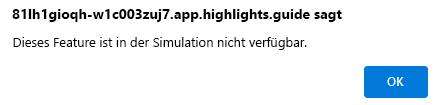
Außerdem wurde Microsoft Security Copilot zuvor als Microsoft Copilot for Security bezeichnet. Während dieser Simulation werden Sie sehen, dass die Benutzeroberfläche weiterhin den ursprünglichen Namen verwendet.
Übung
Für diese Übung sind Sie als Avery Howard angemeldet und haben die Rolle „Copilot-Besitzer“. Für alle Aufgaben in dieser Übung arbeiten Sie in der eigenständigen Oberfläche von Copilot.
Diese Übung sollte ungefähr 10 Minuten dauern.
Hinweis
Wenn Sie durch eine Labanweisung dazu aufgefordert werden, einen Link zur simulierten Umgebung zu öffnen, wird in der Regel empfohlen, den Link in einem neuen Browserfenster zu öffnen, damit Sie die Anweisungen und die Übungsumgebung gleichzeitig anzeigen können. Wählen Sie dazu die Option mit der rechten Maustaste aus.
Vor der Installation
Für diese Übung verwenden Sie die Beispieldatei „Woodgrove Corporate Data Handling Policy.pdf“.
Wählen Sie den Link Woodgrove Corporate Data Handling Policy.pdf aus, um auf die Beispieldatei zuzugreifen.
Wählen Sie das Symbol Unformatierte Datei herunterladen
 aus. Speichern Sie die Datei auf Ihrem lokalen Computer, da Sie sie später benötigen.
aus. Speichern Sie die Datei auf Ihrem lokalen Computer, da Sie sie später benötigen.Da dies eine Simulation ist, können Sie auch alternativ eine Datei mit dem Namen „Woodgrove Corporate Data Handling Policy.pdf“ erstellen. Für die Simulation spielt der Inhalt der erstellten Datei keine Rolle. Die in der Simulation angezeigten Prompt-Antworten basieren jedoch auf der tatsächlichen Datei.
Aufgabe: Konfigurieren von Copilot für die Unterstützung von Dateiuploads
Bei dieser Aufgabe beginnen Sie mit dem Versuch, eine Datei hochzuladen. Sie stellen jedoch fest, dass es keine Möglichkeit gibt, eine Datei tatsächlich hochzuladen. Das deutet darauf hin, dass die Option für Dateiuploads nicht konfiguriert ist. Als Benutzer mit der Rolle „Copilot-Besitzer“ aktivieren Sie Dateiuploads und testen anschließend die Verwendung einer Datei als Wissensdatenbank für Copilot.
Öffnen Sie die simulierte Umgebung, indem Sie den folgenden Link auswählen: Microsoft Security Copilot.
Wählen Sie auf der Prompt-Leiste das Symbol Quellen
 aus, um auf Dateiuploads zuzugreifen.
aus, um auf Dateiuploads zuzugreifen.Wählen Sie auf der Seite „Quellen verwalten“ die Option Dateien aus.
Wenn es keine Option gibt, um tatsächlich eine Datei hochzuladen, liegt dies daran, dass die Besitzereinstellung, die diese Option steuert, von der Standardeinstellung geändert wurde. Nachdem Sie sich mit dem anderen Copilot-Besitzer beraten haben, stellen Sie fest, dass dies fälschlicherweise deaktiviert wurde. Außerdem beschließen Sie, dass dies festgelegt werden sollte.
- Schließen Sie das Fenster „Quelle verwalten“, indem Sie der oberen rechten Ecke des Fensters das X auswählen.
- Wählen Sie das Startmenü-Symbol (Hamburgersymbol) aus.
- Wählen Sie Besitzereinstellungen aus.
- Scrollen Sie nach unten zu Dateien. Wählen Sie die Dropdownliste aus, und legen Sie diese auf Mitwirkende und Besitzer können Dateien hochladen fest.
Kehren Sie zur Startseite zurück. Wählen Sie Microsoft Security Copilot neben dem Startmenüsymbol (Hamburger) aus.
Aufgabe: Hochladen einer Datei und Ausführen von Testprompts
Bei dieser Aufgabe laden Sie eine Datei hoch und fahren mit der Ausführung von Prompts fort, die diese Datei verwenden.
Wählen Sie auf der Prompt-Leiste auf der Landing Page das Symbol Quellen aus.
Wählen Sie auf der Seite „Quellen verwalten“ die Option Dateien aus.
Wählen Sie Datei hochladen aus. Laden Sie die Datei Woodgrove Corporate Data Handling Policy.pdf hoch, die Sie zuvor heruntergeladen oder erstellt haben. Nachdem die Datei hochgeladen wurde, schließen Sie das Fenster „Quellen verwalten“.
Wenn die Dateien hochgeladen wurden, können Sie nun einige Prompts ausprobieren. In der Prompt-Leiste müssen Sie „hochgeladene Dateien“ erwähnen, wenn Copilot Ihre verfügbaren Dateien einbeziehen soll. Sie können auch den Dateinamen einschließen, wenn Sie möchten, dass Copilot eine bestimmte Datei einbezieht. Geben Sie die folgenden Prompts ein. Sie können Kopieren/Einfügen verwenden:
- Aufforderung: Fassen Sie die hochgeladene Datei „Woodgrove Corporate Data Handling Policy.pdf“ zusammen. Im Prozessprotokoll wird angezeigt, dass Copilot Dateiuploads ausgewählt und den Prompt erfolgreich verarbeitet hat.
- Aufforderung: Welche Datenverarbeitungsrichtlinien sollte ich auf Grundlage der hochgeladenen Datei „Woodgrove Corporate Data Handling Policy.pdf“ für eine Implementierung in Microsoft Purview erwägen? Im Prozessprotokoll wird angezeigt, dass Copilot Microsoft Purview ausgewählt hat. Die Promptantwort veranschaulicht die Leistungsfähigkeit von Copilot. Copilot behält den Kontext der vorherigen Promptantwort bei und integriert diese Informationen mit der Funktionalität von Microsoft Purview. Obwohl das in dieser Übung nicht demonstriert wird, kann Copilot mehrere Dateien einbeziehen.
Überprüfung
Bei dieser Aufgabe haben Sie eine Konfiguration vorgenommen, die es Mitwirkenden und Besitzern erlaubt, Dateien hochzuladen. Außerdem haben Sie eine Datei hochgeladen und Prompts getestet, die die hochgeladene Datei einbezogen haben.